
Como transferir fotos do iPad para o disco rígido externo com / sem computador?

Com a excelente câmera do iPad, você pode capturar todos os momentos memoráveis da sua vida. Quanto mais tempo utilizar o iPad, mais fotografias ou vídeos serão armazenados no dispositivo. O armazenamento interno do iPad estará acabando em algum momento, e você pode considerar mover suas fotos para outro lugar. Além de usar serviços de nuvem como iCloud, Google Fotos, Dropbox, fazer backup de suas fotos em um disco rígido externo também é uma boa escolha. Este artigo irá ensiná-lo a transferir fotos do iPad para o disco rígido externo com ou sem computador. Vamos mergulhar.
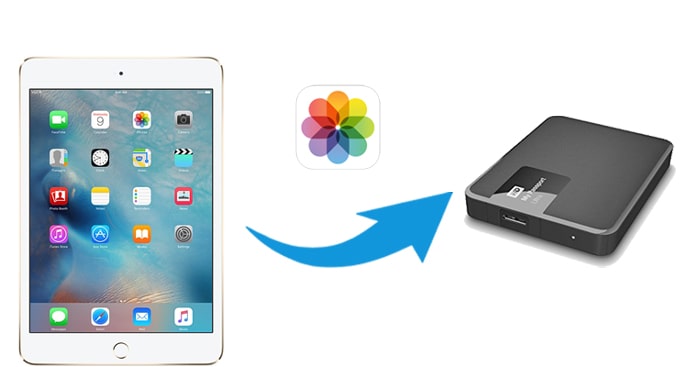
Parte 1: Como transferir fotos do iPad para o disco rígido externo usando iOS Assistente (Windows & Mac)
Parte 2: Como mover fotos do iPad para o disco rígido externo no Mac
Parte 3: Como transferir fotos do iPad para o disco rígido portátil no Windows
Parte 4: Como transferir fotos do iPad para o disco rígido sem computador
Para começar, vamos ver a melhor maneira de transferir fotos do iPad para um disco rígido externo usando um computador. A chave é obter suas fotos do iPad para um computador primeiro. Aí tudo o resto vem fácil. Aqui, gostaríamos de recomendar um programa para você tornar o processo mais simples. Coolmuster iOS Assistant permite que você visualize todas as fotos no seu iPad / iPhone a partir do PC. Você pode selecionar os necessários para transferir para o seu disco rígido externo diretamente.
É um software de gerenciamento de dados completo que você não pode perder. Confira as principais características do Coolmuster iOS Assistant:
Este programa funciona em Windows e Mac computador. Você pode baixar a versão necessária e seguir o guia abaixo para transferir fotos do iPad para o disco rígido externo.
Como transferir fotos ou vídeos do iPad para o disco rígido externo via iOS Assistente:
Passo 1: Baixe e execute iOS Assistente no seu computador Windows ou Mac .

Passo 2: Conecte seu iPad e disco rígido externo ao seu computador. Talvez seja necessário desbloquear o iPad e confiar neste computador. Depois que iOS Assistente reconhecer seu iPad, você obterá a interface principal abaixo.

Passo 3: Clique em Fotos no menu esquerdo e, em seguida, você pode visualizar todas as fotos do seu iPad no seu computador. Escolha as fotos que deseja mover > clique no botão Exportar > encontre seu disco rígido externo na janela pop-up > toque em OK para salvar fotos do iPad no disco rígido externo.

Leia também:
Como transferir fotos do iPhone para a unidade flash com ou sem computador?
Facilmente obter mensagens do iPhone no Windows 11/10 (2 maneiras)
Se você quiser mover fotos do disco rígido externo do iPad em Mac, alguns aplicativos integrados em seu Mac podem ajudar.
Image Capture é um aplicativo útil para transferir fotos do iPad / iPhone para Mac. Ele ainda permite que você exclua fotos no iPhone / iPad do Mac computador sem importar.
Veja como transferir fotos do iPad para o disco rígido externo no Mac usando a Captura de Imagem:
Passo 1: Ligue o seu disco rígido externo com o seu Mac e certifique-se de que você pode encontrá-lo na barra lateral do localizador.
Passo 2: Conecte o iPad ao seu Mac usando um cabo USB.
Passo 3: O aplicativo Image Capture será iniciado automaticamente quando seu iPad estiver conectado ao Mac. Se ele não iniciar, você poderá abri-lo usando a pesquisa e a inicialização do Spotlight.
Passo 4: Clique no botão suspenso ao lado de Importar para > selecione outros > selecione uma pasta do seu disco rígido externo para armazenar as fotos do iPad.
Passo 5: Depois de selecionar, clique no botão Importar para transferir fotos do iPad para o disco rígido.

Para Mac OS X 10.10.3 ou posterior, o iPhoto foi substituído pelo aplicativo Fotos. O aplicativo Fotos também é uma maneira conveniente de transferir fotos do iPad para o disco rígido externo em Mac.
Passo 1: Conecte seu iPad e o disco rígido externo ao seu computador Mac .
Passo 2: execute o aplicativo Fotos em seu Mac se ele não iniciar automaticamente. Vá para a seção Dispositivos e escolha seu iPad.
Passo 3: Selecione a opção Importar para e escolha salvar as fotos importadas em sua unidade externa.
Passo 4: Você pode selecionar Importar todas as novas fotos ou selecionar as fotos que deseja transferir para Mace, em seguida, clicar em Importar selecionado.

Talvez você goste:
É fácil enviar fotos de um iPhone para um computador Dell com essas abordagens.
Quer saber como transferir fotos de um telefone Huawei para um computador? Você pode dar uma olhada neste post.
Se você estiver usando um computador Windows , há várias opções que você pode usar para concluir a tarefa. Mas o processo não é tão simples assim.
Ao ligar o dispositivo iOS ao computador, pode aceder a fotografias ou vídeos a partir do armazenamento interno do dispositivo a partir do PC e, em seguida, movê-los para o disco rígido externo. Usando esta forma, você pode fazer backup de fotos do iPad para o disco rígido externo sem usar software de terceiros.
Passo 1: Conecte o iPad e o disco rígido externo ao computador usando cabos USB.
Passo 2: se solicitado, toque em confiar neste computador no seu iPad.
Passo 3: Vá para este PC > Apple iPhone > armazenamento interno > DCIM > 100APPLE. Você verá todas as fotos no seu iPhone Camera Roll.

Passo 4: Copie as fotos que você deseja transferir, em seguida, abra a pasta do disco rígido externo no seu computador e cole as fotos.
O aplicativo Fotos no Windows 10 também ajuda você a importar fotos do iPad para um PC ou pasta do disco rígido. A desvantagem deste método é que este aplicativo leva muito tempo para digitalizar fotos.
Passo 1: Conecte seu iPad e disco rígido externo ao seu PC.
Passo 2: clique em Permitir se houver um prompt que aparece no seu iPad pedindo permissão.
Passo 3: no computador, abra o aplicativo Fotos e clique em Importar > de um dispositivo USB > escolha o iPad para importar. Em seguida, o aplicativo Fotos verificará os arquivos de fotos e vídeos no seu iPad.

Passo 4: Depois de um tempo, você pode ver todas as fotos e vídeos no seu iPad. Você pode selecionar os itens que deseja importar.
Passo 5: Para mover as fotos selecionadas para um disco rígido externo, clique em Importar configurações > Alterar o destino da importação > escolha sua unidade externa e clique em Concluído.
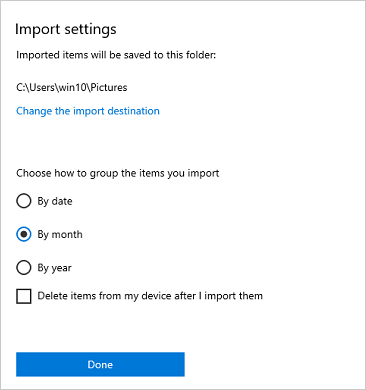
Depois disso, você pode clicar em Importar selecionado para começar a salvar fotos do iPad no disco rígido portátil.
Leia mais: 3 maneiras de transferir listas de reprodução do iPhone para o iTunes ou vice-versa
Saiba como mover imagens do iPad para o disco rígido externo usando o iCloud para Windows:
Passo 1: ative as Fotos do iCloud no iPhone: acesse Ajustes > toque em [seu nome] > Fotos > do iCloud e ative o Fotos do iCloud.
Passo 2: Conecte o disco rígido externo ao seu PC. Em seguida, no seu computador Windows, transfira e instale o iCloud para Windows. Inicie sessão com o seu ID Apple e, em seguida, siga os passos abaixo para alterar as definições:
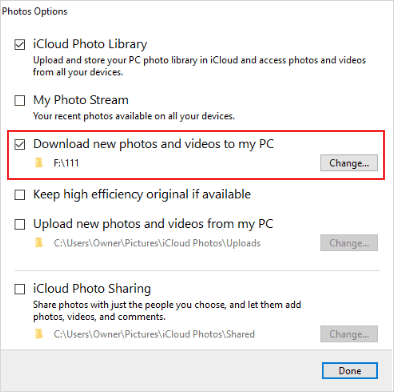
Passo 3: Após a sincronização, as fotos do seu iPad serão salvas no disco rígido externo.
Veja mais:
Como redefinir um iPad desativado sem o iTunes? Vamos conferir.
Está a planear copiar o iBooks de um iPad antigo para um novo iPad? Você pode seguir este tutorial.
iOS 13 e iPadOS permitem que você conecte um disco rígido externo ou unidade flash USB e mova livremente arquivos entre a unidade externa e seu iPad / iPhone. Se você não tiver um computador por perto, você pode transferir fotos diretamente do iPad para o disco rígido. Tudo o que você precisa é de um adaptador Lightning-to-USB ou Lighting-to-USB da Apple para conectar seu iPad e disco rígido. Depois de conectar o iPad e o disco rígido, você pode usar o aplicativo Arquivos no iPad para acessar a pasta na unidade USB vinculada ao iPad.
Salvar fotos no disco rígido externo sem um computador é fácil. Veja como:
Passo 1: Conecte seu iPad e disco rígido externo usando o adaptador Lightning-to-USB. Para verificar se os seus dispositivos estão conectados com êxito, vá para o aplicativo Arquivos no seu iPad > Procurar > você verá seu disco rígido lá.

Passo 2: Abra o aplicativo Fotos no seu iPad e localize as fotos que deseja transferir. Selecione as fotos e toque no ícone Compartilhar > selecione o disco rígido externo.
Passo 3: Salve as fotos do iPad para o disco rígido externo.
Os métodos acima podem ajudar a transferir fotos do iPad para um disco rígido portátil. Você pode concluir essa tarefa com ou sem um computador. Se você quiser fazer isso em um computador, você pode escolher Coolmuster iOS Assistant, que oferece uma maneira mais fácil. Você pode escolher livremente as fotos que deseja na tela e, em seguida, transferi-las para o disco rígido diretamente. Faça uma avaliação gratuita agora.
Artigos relacionados:
Como transferir fotos do iPhone para o disco rígido externo em 5 maneiras eficazes?
Como transferir arquivos entre Android e Flash Drive via OTG?
Como transferir fotos do telefone Android para USB Flash Drive [3 maneiras]
Como transferir fotos do iPad para o PC sem o iTunes? 8 maneiras fáceis
Como transferir arquivos do iPad para o PC? As 5 melhores maneiras para você
Como transferir arquivos do PC para iPad usando o cabo USB (eficaz)





